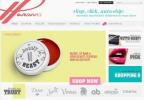Ar Homepod Mini Tā kā HomeKit ir tik pieejama un klīst baumas, ka drīzumā varētu būt pieejama jauna Homepod versija, tā popularitāte ir sākusi pieaugt. Apple parasti tiek reklamēts kā viens no labākajiem uzņēmumiem informācijas drošības uzturēšanai, taču jūs vienmēr varat darīt vairāk.
Saturs
- Atspējojiet palaišanas vārdu “Hey Siri”.
- Iespējot apstiprinājuma signālus
- Izslēdziet klausīšanās vēsturi
- Izslēdziet atrašanās vietas pakalpojumus
- Dzēst saglabāto Siri vēsturi
- Izslēdziet lietotņu integrāciju
Ikreiz, kad uzdodat Siri jautājumu vai izdodat komandu, Apple tiek nosūtīta informācija par jūsu pieprasījumu. Lai gan Apple dara visu iespējamo, lai slēptu unikālu informāciju par jums, tā joprojām apkopo kontaktinformāciju, mūzikas preferences, viedās mājas lietošanas statistiku un daudz ko citu. Lai gan Apple pēc sešiem mēnešiem pat izdzēš no jums savākto informāciju, ir iestatījumi, kurus varat atspējot (vai pielāgot), lai samazinātu Apple rīcībā esošo personas datu apjomu piekļuve.

Atspējojiet palaišanas vārdu “Hey Siri”.
Šis iestatījums, visticamāk, ir pirmais, ko vēlaties izslēgt savā HomePod ierīcē, it īpaši, ja parasti nēsājat iPhone vai Apple Watch. Lai to atspējotu, ir jāpieskaras HomePod augšpusē, lai uzdotu Siri jautājumu. Šis iestatījums arī neļauj Siri pastāvīgi klausīties, pat ja Apple saka, ka tas klausās tikai iedarbināšanas vārdus.
Ieteiktie videoklipi
Lai mainītu “Hey Siri” uzvedību, vispirms dodieties uz Iestatījumi tad uz Siri un meklēšana. Pēc tam pieskarieties, lai izslēgtu Klausieties "Hey Siri un Nospiediet sākuma vai sānu pogu, lai atvērtu Siri.
Iespējot apstiprinājuma signālus
Šis iestatījums nodrošinās, ka tiks atskaņota zvana skaņa (vai kāds cits jūsu izvēlētais troksnis), kad Siri aktīvi klausās pieprasījumu. Ir loģiski, ka vēlaties zināt, kad Siri aktīvi klausās, it īpaši, ja jūs to neaktivizējāt.
Lai veiktu šīs izmaiņas, vispirms atveriet lietotni Home, pēc tam atlasiet konkrēto HomePod, pieskaroties konkrētajai ierīcei un turot to nospiestu. Ritiniet uz leju līdz saraksta apakšai un pēc tam pieskarieties Ieslēdziet skaņu, kad izmantojat Siri.
Izslēdziet klausīšanās vēsturi
Izmantojot šo iestatījumu, varat neļaut Siri piekļūt informācijai no Apple Music un Podcasts. Apple izmanto šo informāciju, lai uzzinātu vairāk par to, kas jums patīk, un klausīties mūzikas ieteikumus.
Lai izslēgtu klausīšanās vēsturi no multivides lietotnēm, atveriet lietotni Sākums un pēc tam pieskarieties Home Settings. No turienes pieskarieties lietotājam un pēc tam atlasiet Atjauniniet klausīšanās vēsturi. Pēc tam varat izslēgt klausīšanās vēsturi katram HomePod vai citam piederumam.
Izslēdziet atrašanās vietas pakalpojumus
Lai gan jūs nepārvietosit savu Homepod no vienas vietas uz otru, tas zinās atrašanās vietas, kur paņēmāt savu iPhone un citas ierīces. Tas var arī uzzināt, kuras adreses uzskatāt par mājām, darbu un citām saglabātajām vietām. Noņemot šīs atrašanās vietas no savām ierīcēm, neviens cits nevarēs tās atrast.
Lai izslēgtu pakalpojumus, atveriet Iestatījumi un dodieties uz Privātums kategorijā. Pēc tam atlasiet Atrašanās vietas pakalpojumi, Siri un diktēšana > Nekad.
Dzēst saglabāto Siri vēsturi
Varat dzēst savu Siri pieprasījumu un diktēšanas vēsturi. Ja nevēlaties, lai Apple to izmantotu šos sešus mēnešus, ar dažiem ātriem pieskārieniem visa šī informācija tiks izdzēsta.
Lai dzēstu Siri vēsturi, atveriet Iestatījumi lietotni un dodieties uz Siri un meklēšana. No turienes atlasiet Siri un noteikšanas vēsture > Dzēst Siri un diktēšanas vēsturi.
Izslēdziet lietotņu integrāciju
Ja joprojām vēlaties izmantot dažas lietotnes ar Siri pieprasījumiem vai diktēšanu, varat pielāgot, kurai lietotnei Siri pieskaras. Šis iestatījums ļaus izmantot Siri tikai ar tām programmām, kurām tas ir nepieciešams.
Lai pielāgotu, kuras lietotnes var integrēt ar Siri, atveriet savu Iestatījumi lietotne. Dodieties uz Siri un meklēšana kategorijā un izvēlieties konkrēto lietotni, ar kuru vēlaties mainīt Siri uzvedību. Pēc tam atlasiet vai noņemiet atlasi Izmantojiet kopā ar Ask Siri.
Apple, iespējams, pārsniedz konkurenci lietotāju privātuma aizsardzībā, taču tas joprojām ir milzīgs uzņēmums ar miljoniem lietotāju. Daži dati izslīdēs cauri plaisām. Varat veikt šīs darbības, lai samazinātu datu apjomu, ko HomeKit var apkopot par jums, un darītu savu ieguldījumu, lai jūsu informācija būtu drošībā.
Redaktoru ieteikumi
- Aqara izlaiž U100 viedo slēdzeni ar pilnu Apple HomeKit atbalstu
- Kāpēc jums vajadzētu izmantot Google mājas rutīnas
- Apple beidzot aktivizē HomePod Mini slēpto temperatūras/mitruma sensoru
- Viedās mājas standarts Matter ir oficiāli pieejams
- HomeKit Secure Video: kāpēc tas ir lieliski un kāpēc jums to vajadzētu izmantot
Uzlabojiet savu dzīvesveiduDigitālās tendences palīdz lasītājiem sekot līdzi steidzīgajai tehnoloģiju pasaulei, izmantojot visas jaunākās ziņas, jautrus produktu apskatus, ieskatu saturošus rakstus un unikālus ieskatus.